2020 국내 증권사 1위 NH투자증권 계좌 개설하기_모바일
- 지식(knowledge)/경제
- 2020. 11. 5.
금융소비자연맹에서 매년 발표하는 증권회사 순위에서 'NH투자증권'이 올해 1위를 차지했습니다. 안정성, 소비자성, 건전성, 수익성에서 종합 점수가 가장 높았습니다. 그래서 저도 NH투자증권을 이용하고자 계좌를 개설했습니다. 위탁수수료 혜택도 있거니와 국내 1위 증권사다 보니 혹시 제 수익도 늘어날지 모른다는 기대감에 만들었네요.

※ 본 포스팅은 모바일 주식투자를 위해 증권계좌를 개설한 내용입니다.
NH투자증권은 'NH나무'라는 앱을 이용합니다. 스토어에서 'NH나무'라고 치면 앱이 검색됩니다. 설치를 해주면 됩니다.

설치가 되면 앱을 실행해서 들어갑니다.


'계좌개설 바로하기'를 눌러주고 다음 화면에서 '계좌개설 지작하기'를 눌러줍니다.


'CMA계좌 개설하기' 후 '다음'을 눌러줍니다.


본인 이름과 주민등록번호를 적어 주고 '다음'을 눌러줍니다. 모바일 통신사를 선택과 전화번호를 적어주고 '다음'을 눌러줍니다.


알림 '확인'후 인증번호를 적어주고 '다음'을 눌러줍니다.
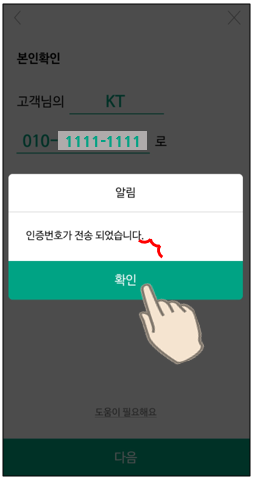

계좌정보 확인에서 '다음'을 눌러 줍니다.


CMA통장과 스마트지점을 확인 후(선택 아님) '다음'을 눌러줍니다. 다음으로 '모두 동의하기' 선택 후 '다음'을 눌러줍니다.


다시 '다음' 후 '주소검색'을 누릅니다. 본인 주소를 검색해 주시면 됩니다.
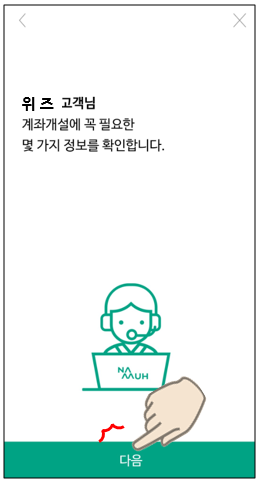

주소가 적어졌으면 '다음'을 누르고 본인 이메일을 입력해 줍니다.


고객정보 입력에서 통보내용과 알림을 선택해 주고 '다음'을 눌러줍니다. 다음으로 직업을 선택하면 됩니다.


자금출처와 계좌 개설 목적을 선택 후 '다음' - '다음'을 눌러줍니다.


신분증 촬영 부분입니다. '촬영하기' 후 '허용'을 선택해 줍니다.
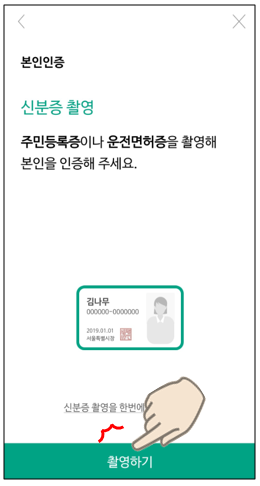

카메라가 자동으로 실행되어 신분증을 촬영하면 자동으로 발급일자와 번호가 적힙니다. 확인 후 '다음'을 눌러줍니다.


타행계좌 인증 부분입니다. 은행이나 다른 증권계좌를 선택하고 계좌번호를 적어줍니다. '1원 받고 인증하기'를 누르면 문자 메세지가 옵니다. 메세지 내용에서 NH글자 다음의 숫자 3자리를 입력해주고 '다음'을 눌러줍니다.
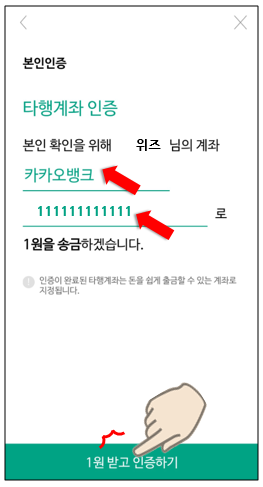

송금인 코드 정상확인 알림을 '확인'해 줍니다. 다음은 비밀번호 설정하기입니다.


비밀번호를 두 번 적어주고 '다음'을 눌러줍니다.


계좌 개설이 완료되었습니다. 마지막으로 '간편인증번호 등록하기'를 눌러줍니다.


연속 두 번을 입력하고 '다음'을 누르면 간편인증 설정이 완료됩니다.


이제 앱으로 돌아가면,... 주식거래를 할 수 있게 되었습니다. 그리고 카톡으로 본인 계좌에 적용되는 수수료율 안내를 받게 됩니다. (위탁수수료 평생 우대입니다. ㅎㅎ)
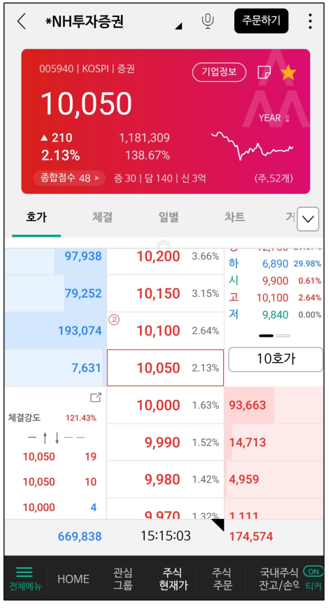

이상 NH투자증권 나무 앱에서 주식 계좌 만들기였습니다.
'지식(knowledge) > 경제' 카테고리의 다른 글
| 연도별 물가 상승률 찾기와 활용방법 (0) | 2020.11.09 |
|---|---|
| 나도 해보자 가치투자 주식 찾기_MTS 간편 조건검색 (0) | 2020.11.07 |
| 노브랜드 버거 창업 알아보기 (2) | 2020.11.03 |
| 나도 해보는 주식 전망_세경하이테크 (0) | 2020.11.02 |
| 주식] 과거 주가 데이터 확인하는 법 소개(증권사 차트 미사용) (0) | 2020.11.02 |